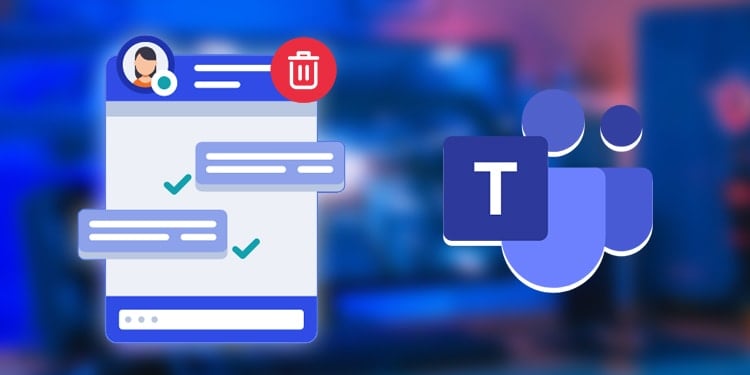Logitech-Lautsprecher funktionieren nicht? So beheben Sie das Problem
Logitech produziert einige der besten Computerperipheriegeräte der Branche, einschließlich Lautsprecher. Obwohl Logitech-Lautsprecher für ihre Qualität und robuste Verarbeitung bekannt sind, sind sie nicht fehlerfrei.
Wenn Ihre Logitech-Lautsprecher nicht funktionieren, liegt dies in der Regel an Softwareproblemen wie problematischen Treibern oder falsch konfigurierten Einstellungen. In einigen Fällen kann es jedoch auch zu Fehlfunktionen Ihrer Lautsprecherhardware kommen. Im Falle einer Hardware-Fehlfunktion müssen Sie eine Reparaturwerkstatt aufsuchen. Auf der anderen Seite, wenn Ihr Lautsprecher aufgrund von Softwareproblemen nicht funktioniert, können Sie sie selbst lösen.
Wie kann ich beheben, dass Logitech-Lautsprecher nicht funktionieren?
Es gibt viele Möglichkeiten, um zu beheben, dass Ihre Logitech-Lautsprecher je nach Ursache nicht funktionieren. Stellen Sie sicher, dass Sie alle unten aufgeführten Methoden ausführen, um eine Lösung zu finden, die für Sie funktioniert.
Überprüfen Sie Ihre Hardware
Als Erstes sollten Sie sicherstellen, dass Ihre Logitech-Lautsprecher tatsächlich funktionieren. Schließen Sie dazu die Lautsprecher an einen anderen Computer an, um zu überprüfen, ob er dort funktioniert.
Wenn Sie über mehrere Audioanschlüsse verfügen, können Sie alternative Audioanschlüsse (oder USB-Anschlüsse für Lautsprecher mit USB-Anschlüssen) verwenden, um zu überprüfen, ob einer Ihrer Anschlüsse beschädigt ist. Verwenden Sie auch andere Lautsprecher, um zu überprüfen, ob sie auf Ihrem PC ordnungsgemäß funktionieren.
Bei Bluetooth-Lautsprechern sollten Sie die Bluetooth-Verbindung Ihres Computers überprüfen. Sie können auch versuchen, die Bluetooth-Lautsprecher an einen anderen Computer anzuschließen, um zu sehen, ob sie funktionieren.
Wenn Ihr Lautsprecher auf keinem Gerät funktioniert, müssen Sie eine physische Reparatur für Hardwarefehler durchführen. Wenn Ihr Lautsprecher nur auf einigen Geräten funktioniert, können Sie mit den unten aufgeführten Software-Fixes fortfahren.
Konfigurieren Sie Ihre Soundkomponenten richtig
Es gibt viele Soundkomponenten und Einstellungen, die sich auf die Lautsprecher und alle Audioausgabegeräte auswirken. Sie sollten sicherstellen, dass alles richtig eingerichtet ist, damit Ihr Logitech-Lautsprecher funktioniert.
Sie sollten die Einstellungen für das Standardausgabegerät, die Audioausgabe, die Abtastrate und die Audioverbesserungen Ihres Computers überprüfen. Gehen Sie dazu folgendermaßen vor:
- Drücken Sie die Tastenkombination Windows + I, um zu starten Einstellungen.
- Navigieren Sie zu System- > Soundeigenschaften.
- Stellen Sie sicher, dass Ihre Logitech-Lautsprecher ausgewählt sind.

- Klicken Sie auf die Schaltfläche Lautsprecher.
- In AllgemeinStelle sicher Audio ist erlaubt. (Die Schaltfläche sagt Nicht zulassen , wenn Audio für diesen Lautsprecher aktiviert ist.)

- Unter Format können Sie festlegen, dass 32 Bit, 48000 Hz (Studioqualität), was Windows-Standard ist.
- Sie können die Abtastrate auch auf eine andere Option Ihrer Wahl einstellen, aber eine niedrigere Abtastrate kann Probleme mit Logitech-Lautsprechern verursachen.
- Einschalten Verbesserter Klang für eine bessere Klangqualität. (Optional)
Ausführen der Problembehandlung für die Audiowiedergabe
Die Problembehandlung für die Wiedergabe von Audio ist eine integrierte Problembehandlung in Windows, mit der Sie nach Problemen in der Audiowiedergabe Ihres Geräts suchen und diese beheben können. Sie können die Problembehandlung für die Audiowiedergabe ausführen, und Windows versucht, das Problem selbst zu lösen.
Gehen Sie dazu folgendermaßen vor:
- Abschießen Einstellungen aus dem Startmenü.
- Gehe zu Problembehandlung für System> > andere Problembehandlungen.

- Auswählen Wiedergeben von Audio und klicken Sie auf Laufen.
- Folgen Sie den Anweisungen auf dem Bildschirm.
Exklusive Lautsprechersteuerung nicht zulassen
Ihr Logitech-Lautsprecher funktioniert möglicherweise auch nicht mehr, wenn einige Anwendungen die ausschließliche Kontrolle über den Lautsprecher übernommen haben. Dies führt dazu, dass andere Anwendungen nicht auf Ihre Lautsprecher zugreifen können, da die Anwendung mit exklusiver Kontrolle eine höhere Priorität erhält.
Sie können versuchen, diese Einstellung zu deaktivieren, um zu sehen, ob das Problem dadurch behoben wird. Führen Sie dazu die folgenden Schritte aus:
- Starten Sie das Feld Ausführen mit dem Windows + R-Hotkey.
- Eintreten
control, um die Schalttafel. - Gehe zu Hardware und Soundund klicken Sie auf Ton.

- Wählen Sie Ihre Logitech-Lautsprecher aus und klicken Sie auf Eigenschaften.
- Gehen Sie zum Fortgeschritten Header und deaktivieren Anwendungen erlauben, die exklusive Kontrolle über dieses Gerät zu übernehmen Option.

- Klicken Anwenden und Okay.
Aktualisieren oder Neuinstallieren von Audiotreibern
Windows verwendet Audiotreiber, um verbundene Lautsprecher zu kommunizieren und zu verwalten. Wenn der Audiotreiber deaktiviert, beschädigt oder veraltet ist, funktionieren Ihre Logitech-Lautsprecher möglicherweise nicht mehr.
Um diese Fehler zu beheben, können Sie versuchen, die Treiber zu aktualisieren oder neu zu installieren. Bevor Sie jedoch beginnen, stellen Sie sicher, dass Ihr Audiotreiber aktiviert ist.
- Greifen Sie auf das Dialogfeld Ausführen zu, indem Sie die Windows+R-Taste drücken.
- Eintreten
devmgmt.msczum Öffnen Geräte-Manager. - Gehe zu Audio-, Video- und Gamecontroller und klicken Sie mit der rechten Maustaste auf Ihren Audiotreiber.
- Wenn es deaktiviert ist, können Sie auf Gerät aktivieren , um den Audiotreiber zu aktivieren.

Gehen Sie folgendermaßen vor, um Ihre Audiotreiber zu aktualisieren:
- Folgen Sie der obigen Methode, bis Schritt 3.
- Um den Audiotreiber zu aktualisieren, klicken Sie auf Treiber aktualisieren.

- Anklicken Automatische Suche nach Treibern.
Wenn das Problem durch das Aktualisieren der Audiotreiber nicht behoben werden konnte, ist der Audiogerätetreiber wahrscheinlich beschädigt. Um dieses Problem zu beheben, sollten Sie versuchen, den Treiber neu zu installieren.
- Offen Geräte-Manager und wählen Sie Ihren Audiotreiber mit der oben genannten Methode aus.
- Klicken Sie mit der rechten Maustaste auf den Treiber, und wählen Sie Gerät deinstallieren.

- Bestätigen Deinstallieren.
- Starten Sie Ihren Computer neu.
- Stellen Sie sicher, dass der Logitech-Lautsprecher angeschlossen ist.
- Nachdem Windows den Lautsprecher erkannt hat, werden automatisch Treiber dafür heruntergeladen.
Neustarten der Windows-Audiodienste
Der Windows-Audiodienst verwaltet Audio für alle Windows-Programme. Wenn Sie diesen Dienst deaktiviert haben, funktioniert der Ton nicht mehr.
Selbst wenn dieser Dienst aktiviert ist, können Sie versuchen, ihn neu zu starten, um zu sehen, ob das Problem dadurch behoben wird. Durch einen Neustart der Windows-Audiodienste wird das Geräteaudio aktualisiert und eine saubere neue Sitzung gestartet.
So starten Sie Ihre Windows-Audiodienste neu:
- Eintasten
servicesin der Suchleiste. - Öffnen Sie die Dienste Anwendung.
- Scrollen Sie nach unten und suchen Sie Windows-Audio.
- Klicken Sie mit der rechten Maustaste darauf und wählen Sie Aufhören.

- Nachdem Sie den Dienst beendet haben, doppelklicken Sie darauf.
- In StarttypStelle sicher Automatisch ausgewählt ist.

- Anklicken Anwenden und Okay.
- Starten Sie Ihren PC neu.